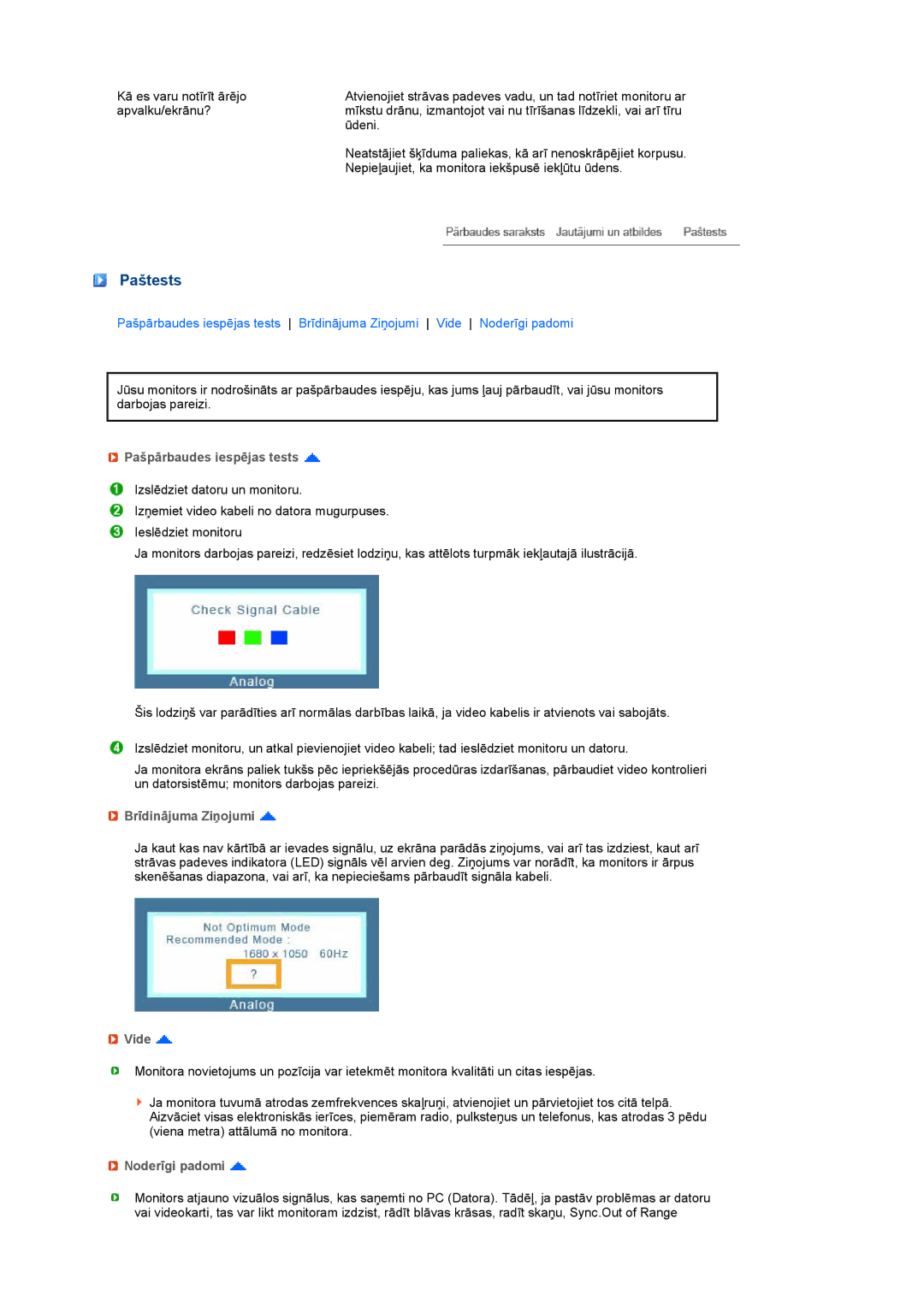Kā es varu notīrīt ārējo apvalku/ekrānu?
Atvienojiet strāvas padeves vadu, un tad notīriet monitoru ar mīkstu drānu, izmantojot vai nu tīrīšanas līdzekli, vai arī tīru ūdeni.
Neatstājiet šķīduma paliekas, kā arī nenoskrāpējiet korpusu. Nepieļaujiet, ka monitora iekšpusē iekļūtu ūdens.
Paštests
Pašpārbaudes iespējas tests Brīdinājuma Ziņojumi Vide Noderīgi padomi
Jūsu monitors ir nodrošināts ar pašpārbaudes iespēju, kas jums ļauj pārbaudīt, vai jūsu monitors darbojas pareizi.
 Pašpārbaudes iespējas tests
Pašpārbaudes iespējas tests 
Izslēdziet datoru un monitoru.
Izņemiet video kabeli no datora mugurpuses. Ieslēdziet monitoru
Ja monitors darbojas pareizi, redzēsiet lodziņu, kas attēlots turpmāk iekļautajā ilustrācijā.
Šis lodziņš var parādīties arī normālas darbības laikā, ja video kabelis ir atvienots vai sabojāts.
Izslēdziet monitoru, un atkal pievienojiet video kabeli; tad ieslēdziet monitoru un datoru.
Ja monitora ekrāns paliek tukšs pēc iepriekšējās procedūras izdarīšanas, pārbaudiet video kontrolieri un datorsistēmu; monitors darbojas pareizi.
 Brīdinājuma Ziņojumi
Brīdinājuma Ziņojumi 
Ja kaut kas nav kārtībā ar ievades signālu, uz ekrāna parādās ziņojums, vai arī tas izdziest, kaut arī strāvas padeves indikatora (LED) signāls vēl arvien deg. Ziņojums var norādīt, ka monitors ir ārpus skenēšanas diapazona, vai arī, ka nepieciešams pārbaudīt signāla kabeli.
 Vide
Vide 
Monitora novietojums un pozīcija var ietekmēt monitora kvalitāti un citas iespējas.
Ja monitora tuvumā atrodas zemfrekvences skaļruņi, atvienojiet un pārvietojiet tos citā telpā.
Aizvāciet visas elektroniskās ierīces, piemēram radio, pulksteņus un telefonus, kas atrodas 3 pēdu (viena metra) attālumā no monitora.
 Noderīgi padomi
Noderīgi padomi 
Monitors atjauno vizuālos signālus, kas saņemti no PC (Datora). Tādēļ, ja pastāv problēmas ar datoru vai videokarti, tas var likt monitoram izdzist, rādīt blāvas krāsas, radīt skaņu, Sync.Out of Range